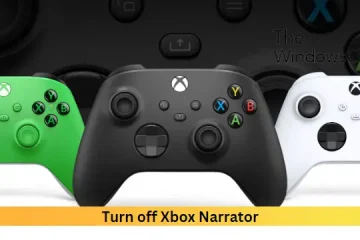¿Estás experimentando La aplicación encontró un error irrecuperable en Roblox en Windows? Si es así, este post te interesará. En esta publicación, discutiremos qué es este error, sus causas y cómo puede solucionarlo.
¿Qué es un error irrecuperable?
Un El error irrecuperable en una computadora ocurre cuando se llama a una operación de la computadora que no está definida en el código del programa. Bloquea el programa y hace que su sistema no responda. A veces, sus juegos o aplicaciones pueden tener tales errores debido a un error aleatorio u otros factores responsables de ello. Algunos usuarios han informado que la aplicación encontró un error irrecuperable en Roblox. Cuando se activa, bloquea la plataforma de juego dejándote frustrado. Recibirá el siguiente mensaje de error con este error:
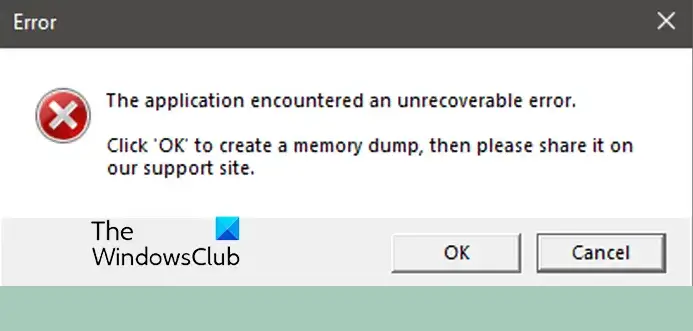
La aplicación encontró un error irrecuperable.
Haga clic en’Aceptar’para crear un volcado de memoria, luego compártalo en nuestro sitio de soporte.
Ahora, puede haber diferentes razones detrás de este error. Una de las principales razones son los archivos de caché corruptos o rotos de Roblox almacenados en su sistema. Aparte de eso, las cookies de Roblox y los datos del sitio almacenados en su navegador web también pueden desencadenar este error. Una instalación corrupta de la aplicación Roblox puede ser otro factor que causa el error.
Reparar La aplicación encontró un error irrecuperable en Roblox
Si recibe el mensaje”La aplicación encontró un error irrecuperable ” mientras juega Roblox en su PC con Windows, estos son los métodos que puede usar para corregir el error:
Borre el caché de Roblox. Elimine las cookies de Roblox y los datos del sitio de su navegador. Desactive las optimizaciones de pantalla completa para Roblox. Versión de la tienda. Reinstale completamente Roblox en su PC. Póngase en contacto con el equipo de soporte de Roblox.
Antes de probar estos métodos, le recomendamos que reinicie su computadora y vea si le ayuda. De lo contrario, continúe e intente una solución adecuada.
1] Borre el caché de Roblox
Lo primero que puede hacer para corregir este error es borrar la carpeta de caché de Roblox. Los archivos de caché para aplicaciones de uso frecuente se almacenan en su computadora para realizar tareas rápidamente en una aplicación o juego. Sin embargo, si estos archivos de caché están dañados, pueden producirse varios tipos de errores y problemas.”La aplicación encontró un error irrecuperable”podría ser activado por archivos de caché dañados o acumulados. Por lo tanto, si el escenario es aplicable, debe borrar el caché de Roblox para deshacerse del error.
Estos son los pasos para hacerlo:
Primero, invoque el cuadro de diálogo Ejecutar usando el Tecla de Windows + tecla de acceso directo R. En el campo Abrir, escriba el siguiente comando y presione el botón Intro:%temp%\RobloxAhora, seleccione todos los archivos usando la tecla de acceso directo CTRL+A en la ubicación abierta. Después de eso, use la tecla de método abreviado Shift+Delete para borrar permanentemente los archivos de caché de Roblox.
Una vez que se borre el caché, puede reiniciar su computadora e iniciar sesión en Roblox para verificar si se corrige el error. De lo contrario, puede usar la siguiente solución para resolver el error.
Consulte: Corregir el código de error de Roblox 103 y el error de inicialización 4
2] Eliminar Roblox cookies y datos del sitio de su navegador
En caso de que se encuentre con este error al usar el sitio de Roblox para iniciar su juego, borre los datos del sitio de Roblox para corregir el error. Los pasos para borrar los datos del sitio pueden variar según su navegador. Aquí, mencionaremos los pasos para Google Chrome. Si usa algún otro navegador web, puede seguir pasos similares para borrar los datos del sitio de Roblox de su navegador.
Así es como:
Primero, haga clic en el botón de menú de tres puntos en la parte superior-esquina derecha y luego elija la opción Configuración. Ahora, muévase a la pestaña Privacidad y seguridad en el panel del lado izquierdo. A continuación, haga clic en Cookies y otra opción de datos del sitio presente en el panel del lado derecho. Después de eso, toque la opción Ver todos los datos y permisos del sitio. Luego, ingrese roblox.com en el cuadro de búsqueda y luego presione el ícono Eliminar presente al lado del sitio web de Roblox. Una vez hecho esto, borre el caché de Roblox de la carpeta Temp usando el método (1). Finalmente, vuelva a abrir Roblox y verifique si el error está solucionado o no.
Lea: ¿Cómo corregir los códigos de error de Roblox 6, 279, 610?
3] Deshabilitar las optimizaciones de pantalla completa para Roblox
Ciertas configuraciones de compatibilidad también pueden causar este error, incluidas las optimizaciones de pantalla completa. Entonces, lo siguiente que puede hacer para corregir el error es deshabilitar las optimizaciones de pantalla completa para Roblox. Estos son los pasos para hacerlo:
Primero, abra el Explorador de archivos con Win+E y navegue hasta el directorio de instalación de Roblox. Ahora, haga clic con el botón derecho en el archivo ejecutable principal de Roblox y haga clic en la opción Propiedades de la apareció el menú contextual. Después de eso, vaya a la pestaña Compatibilidad y marque la opción Desactivar optimizaciones de pantalla completa. A continuación, haga clic en el botón Aplicar > Aceptar para guardar los cambios. Finalmente, reinicie Roblox y verifique si el error está solucionado.
Lea: corrija el código de error HTTP 111 de Roblox en una PC con Windows.
4] Intente usar la versión de Microsoft Store de Roblox
Si está utilizando la versión de cliente de Roblox, cambie a la versión de Microsoft Store. Es casi lo mismo con una ligera diferencia en la interfaz. Entonces, si la aplicación encontró un error irrecuperable en la versión del cliente, instale Roblox desde Microsoft Store y verifique si el error desapareció. Puede abrir la aplicación Microsoft Store, buscar Roblox y luego instalarlo en su computadora.
Relacionado: ¿Cómo corregir los códigos de error de Roblox 106, 110, 116?
5] Reinstale completamente Roblox en su PC
Bueno, si el error persiste incluso después de probar las soluciones anteriores, reinstale Roblox en su computadora. Es posible que la instalación de la aplicación Roblox esté incompleta o dañada, por lo que recibe este error. Por lo tanto, desinstale la versión corrupta y luego vuelva a instalar la copia limpia de Roblox en su computadora.
Así es como:
Primero, inicie la aplicación Configuración usando Win+I y luego muévase a la pestaña Aplicaciones. Después de eso, haga clic en la opción Aplicaciones instaladas y ubique la aplicación Roblox.
Luego, presione el botón de menú de tres puntos presente junto a Roblox, elija Desinstalar y siga las instrucciones solicitadas para completar la tarea.
Una vez que la aplicación se haya desinstalado, elimine los archivos sobrantes asociados con la aplicación. Para eso, presione Win+R para abrir el cuadro de comando Ejecutar e ingrese datos de la aplicación en él. A continuación, abra la carpeta Local y elimine la carpeta Roblox presente en su interior.
Ahora, reinicie su computadora y luego vaya al sitio web oficial de Roblox. Descargue la última versión de la aplicación e instálela en su sistema. Finalmente, ejecute la aplicación y compruebe si se ha resuelto el error.
Lea: ¿Cómo solucionar los códigos de error de Roblox 6, 279, 610 en Xbox One?
6] Póngase en contacto con el equipo de soporte de Roblox
Si el error sigue siendo el mismo, puede intentar comunicarse con el equipo de soporte oficial de Roblox para buscar ayuda para corregir este error. Abra la página de soporte de Roblox, inicie sesión en su cuenta y envíe un ticket que plantee el problema al que se enfrenta. El equipo debe comunicarse contigo y ayudarte con lo que se puede hacer para solucionar el error.
¿Cómo soluciono el error del iniciador de Roblox?
Si te encuentras con un error al iniciar Roblox o Roblox simplemente no se iniciarán en su computadora, reinicie su computadora y vea si el error está solucionado. De lo contrario, verifique el estado del servidor de Roblox y asegúrese de que los servidores no estén caídos. También puede intentar borrar el caché de su navegador, deshabilitar la configuración de su proxy o permitir que Roblox pase a través de su firewall. En caso de que el error siga siendo el mismo, puedes desinstalar y luego reinstalar Roblox en tu PC.
Ahora lee: Corrige los códigos de error 524 y 264 de Roblox.